
Methode: 1. Öffnen Sie die „Systemsteuerung“ und klicken Sie auf die Option „Netzwerk und Internet“. 2. Klicken Sie im Optionsfeld „Netzwerk und Internet“ auf „Internetoptionen“. Klicken Sie auf die Registerkarte „Datenschutz“. 4. Aktivieren Sie „Popup-Blocker aktivieren“ und klicken Sie auf „Übernehmen“ – „OK“.

Die Betriebsumgebung dieses Tutorials: Windows 7-System, Dell G3-Computer.
So entfernen Sie Computer-Popup-Anzeigen:
1 Öffnen Sie die Systemsteuerung auf Ihrem Computer, suchen Sie in der Systemsteuerung nach der Option „Netzwerk und Internet“ und klicken Sie, um die Seite aufzurufen.
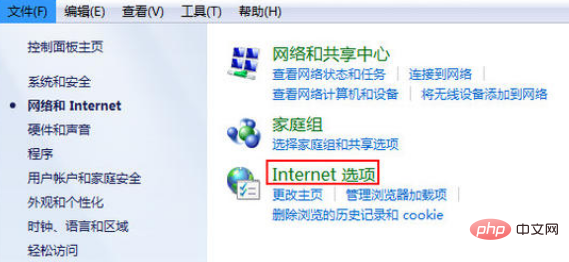
2. Suchen Sie im Optionsfeld „Netzwerk und Internet“ nach „Internetoptionen“ und rufen Sie das Optionsfeld auf.
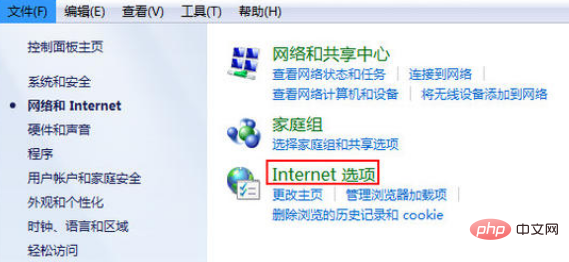
3. Klicken Sie auf „Internetoptionen“ und ein Schnittstellenfeld wird angezeigt. Suchen Sie in der oberen Funktionsspalte des Schnittstellenfelds nach „Datenschutz“.
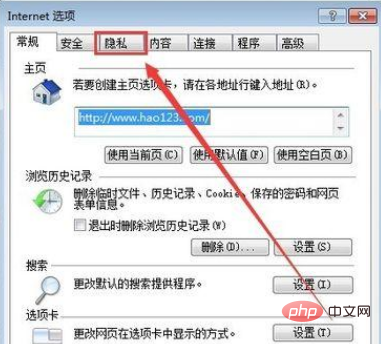
4. Abschließend aktivieren Sie in der Datenschutzoberfläche das Kontrollkästchen vor „Popup-Blocker aktivieren“, damit die Werbeblockierung auf dem Computer-Desktop erfolgreich eingerichtet wird.
Empfohlenes Tutorial: „Windows-Tutorial“
Das obige ist der detaillierte Inhalt vonSo entfernen Sie Computer-Popup-Anzeigen. Für weitere Informationen folgen Sie bitte anderen verwandten Artikeln auf der PHP chinesischen Website!
 Der Computer ist infiziert und kann nicht eingeschaltet werden
Der Computer ist infiziert und kann nicht eingeschaltet werden
 So verhindern Sie, dass der Computer automatisch Software installiert
So verhindern Sie, dass der Computer automatisch Software installiert
 Zusammenfassung häufig verwendeter Computer-Tastenkombinationen
Zusammenfassung häufig verwendeter Computer-Tastenkombinationen
 Der Computer friert ein. Der Bildschirm bleibt hängen
Der Computer friert ein. Der Bildschirm bleibt hängen
 So messen Sie die Internetgeschwindigkeit am Computer
So messen Sie die Internetgeschwindigkeit am Computer
 So stellen Sie den Computer so ein, dass er automatisch eine WLAN-Verbindung herstellt
So stellen Sie den Computer so ein, dass er automatisch eine WLAN-Verbindung herstellt
 Computer-404-Fehlerseite
Computer-404-Fehlerseite
 So richten Sie den virtuellen Speicher Ihres Computers ein
So richten Sie den virtuellen Speicher Ihres Computers ein